实训一word基本操作
- 格式:ppt
- 大小:2.35 MB
- 文档页数:17

word设置边框和底纹_实训报告授课时间:授课班级:一、实训(实验)目的:1、掌握边框和底纹相对于的概念与意义2、掌握文字加边框与底纹。
3、学会给段落和整个页面加边框与底纹。
二、实训所涉及的知识点:1、如何给段落,文字加底纹2、给段落、文字加边框3.图片的格式设置及对文字和段落加边框的不同方法。
三、实训课时:2课时四、实训内容(含项目、任务、图案及步骤)一.边框和底纹1、添加边框可以为选择中的文字,段落添加边框,操作步骤为:1)选中需要添加边框的文字或段落,单击格式——边框和底纹——边框——出现对话框2)在“设置”栏中选择择一种边框的样式。
以“线型”列表中,选择择边框线的宽度,及边框线的颜色,线型宽度。
3)在预览栏中,可以查看设置的效果。
在“应用于”中可选择应用于“文字”还是应用于“段落”4)设置完后,单击确定即可。
2.添加底纹可以为选中的文字段落添加底纹,操作步骤为:1)选中需要添加边框的文字或段落,单击格式——边框和底纹——底纹——出现对话2)在“填充”栏中,单击选择所需的色块。
如果没有合适的颜色,可以单击“其他颜色”按钮,调出“颜色”对话框,自行设置所需的颜色。
3)在样式下拉列表框中,选择底纹的填充样式。
还可以选择底纹图案中线和点的颜色。
4)在预览栏中,可查看设置效果。
注意:“应用于”中选择“文字”、“段落”选择选项,可以产生不同的底纹效果。
3、给页面添加边框5)单击要添加页面边框的页面,然后单击格式——边框和底纹——页面边框——出现对话框和设置段落边框一样设置好线型、颜色、宽度等,应用于:选择整篇文章即可。
课程任务:任务1:按要求对文档进行格式设置,效果如图所示:1.在标题下方插入一条横线2.给文档中的凝聚-编织梦想文本添加底纹3.给正文第一段添加段落底纹4.给正文第3段添加段落边框5.给整个文档添加页面边框试一试按要求编辑下面文档:1.为正文第一自然段设置文字底纹,浅蓝色填充,样式100%2.为正文第2自然段设置段落底纹,黄色填充,样式为15%3.为第3自然段添加“点划线”样式边框4.将整篇文档添加“艺术字”页面边框作业布置:1.实训报告的填写。

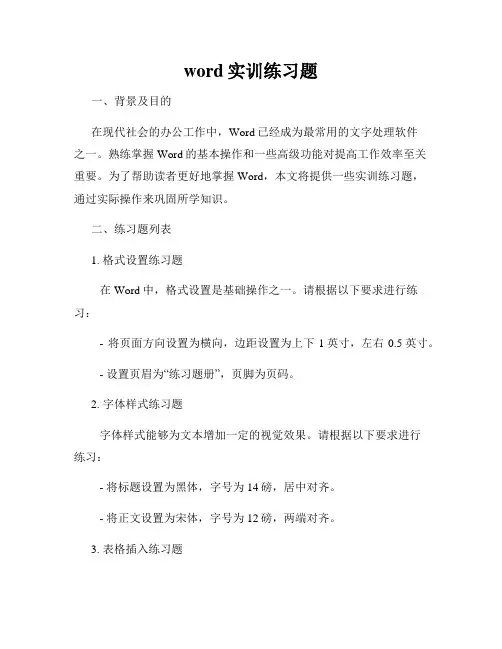
word实训练习题一、背景及目的在现代社会的办公工作中,Word已经成为最常用的文字处理软件之一。
熟练掌握Word的基本操作和一些高级功能对提高工作效率至关重要。
为了帮助读者更好地掌握Word,本文将提供一些实训练习题,通过实际操作来巩固所学知识。
二、练习题列表1. 格式设置练习题在Word中,格式设置是基础操作之一。
请根据以下要求进行练习:- 将页面方向设置为横向,边距设置为上下1英寸,左右0.5英寸。
- 设置页眉为“练习题册”,页脚为页码。
2. 字体样式练习题字体样式能够为文本增加一定的视觉效果。
请根据以下要求进行练习:- 将标题设置为黑体,字号为14磅,居中对齐。
- 将正文设置为宋体,字号为12磅,两端对齐。
3. 表格插入练习题表格在Word中常被用于整理和展示数据。
请根据以下要求进行练习:- 插入一个3行3列的表格。
- 调整表格的列宽和行高,使其看起来紧凑而整齐。
- 在表格中填入一些示例数据。
4. 页面分节练习题在处理长文档时,常常需要将文档分节,以便进行不同的页面设置。
请根据以下要求进行练习:- 在文档的第2页处插入分节符,将其后的部分设置为新的节。
- 在新节中,设置页面边距为上下0.8英寸,左右1英寸。
- 在新节中,插入一个页眉图片,并设置适当的大小和位置。
5. 目录自动生成练习题在处理大型文档时,自动生成目录可以极大地提高效率。
请根据以下要求进行练习:- 在文档的开头插入一个目录,并选择自动生成的方式。
- 根据文档的结构和标题样式,生成相应的章节标题和页码。
三、实操演练请读者根据以上练习题的要求,使用自己的电脑打开Word软件,进行实际的操作练习。
通过实际动手操作,读者不仅能够巩固所学知识,还能更深入地理解Word的功能和用法。
四、总结通过本文提供的实训练习题,读者可以进一步提升在Word操作方面的能力。
熟练掌握格式设置、字体样式、表格插入、页面分节和目录自动生成等功能,将有助于在工作和学习中更高效地使用Word。

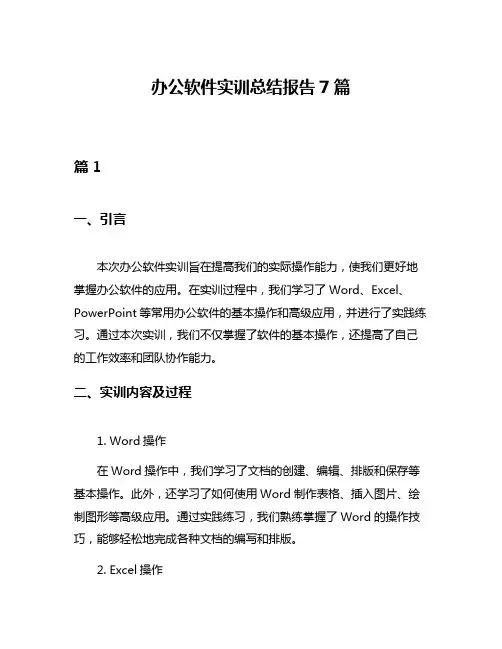
办公软件实训总结报告7篇篇1一、引言本次办公软件实训旨在提高我们的实际操作能力,使我们更好地掌握办公软件的应用。
在实训过程中,我们学习了Word、Excel、PowerPoint等常用办公软件的基本操作和高级应用,并进行了实践练习。
通过本次实训,我们不仅掌握了软件的基本操作,还提高了自己的工作效率和团队协作能力。
二、实训内容及过程1. Word操作在Word操作中,我们学习了文档的创建、编辑、排版和保存等基本操作。
此外,还学习了如何使用Word制作表格、插入图片、绘制图形等高级应用。
通过实践练习,我们熟练掌握了Word的操作技巧,能够轻松地完成各种文档的编写和排版。
2. Excel操作在Excel操作中,我们学习了表格的创建、编辑、格式化和计算等基本操作。
此外,还学习了如何使用Excel制作图表、筛选数据、使用函数等高级应用。
通过实践练习,我们熟练掌握了Excel的操作技巧,能够轻松地完成各种数据的处理和分析。
3. PowerPoint操作在PowerPoint操作中,我们学习了演示文稿的创建、编辑、设计和播放等基本操作。
此外,还学习了如何使用PowerPoint制作幻灯片、添加动画效果、设置超链接等高级应用。
通过实践练习,我们熟练掌握了PowerPoint的操作技巧,能够轻松地制作出各种精美的演示文稿。
在实训过程中,我们还学习了如何高效地使用这些办公软件,如合理安排文档结构、使用快捷键提高操作速度、避免常见错误等。
同时,我们还学会了如何与他人协作完成一个项目,如分享文件、评论和回复等。
三、实训收获与感悟通过本次实训,我们不仅掌握了办公软件的基本操作和高级应用,还提高了自己的工作效率和团队协作能力。
在实践练习中,我们不断尝试新的操作方法和技巧,不断挑战自己,从而不断成长和进步。
同时,在与他人的协作中,我们学会了如何倾听他人的意见和建议,如何与他人沟通和协调,从而更好地完成一个项目。
本次实训不仅是一次技能的提升,更是一次全面的锻炼和成长。
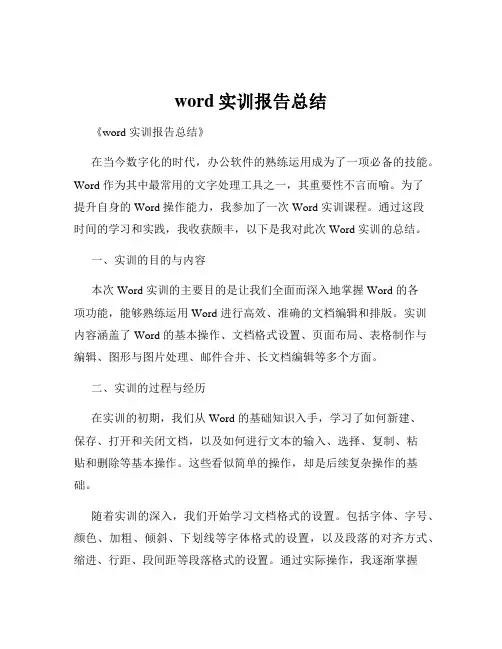
word实训报告总结《word 实训报告总结》在当今数字化的时代,办公软件的熟练运用成为了一项必备的技能。
Word 作为其中最常用的文字处理工具之一,其重要性不言而喻。
为了提升自身的 Word 操作能力,我参加了一次 Word 实训课程。
通过这段时间的学习和实践,我收获颇丰,以下是我对此次 Word 实训的总结。
一、实训的目的与内容本次 Word 实训的主要目的是让我们全面而深入地掌握 Word 的各项功能,能够熟练运用 Word 进行高效、准确的文档编辑和排版。
实训内容涵盖了 Word 的基本操作、文档格式设置、页面布局、表格制作与编辑、图形与图片处理、邮件合并、长文档编辑等多个方面。
二、实训的过程与经历在实训的初期,我们从 Word 的基础知识入手,学习了如何新建、保存、打开和关闭文档,以及如何进行文本的输入、选择、复制、粘贴和删除等基本操作。
这些看似简单的操作,却是后续复杂操作的基础。
随着实训的深入,我们开始学习文档格式的设置。
包括字体、字号、颜色、加粗、倾斜、下划线等字体格式的设置,以及段落的对齐方式、缩进、行距、段间距等段落格式的设置。
通过实际操作,我逐渐掌握了如何根据不同的需求,对文档进行合理的格式调整,使其更加美观、易读。
页面布局是 Word 中非常重要的一个环节。
我们学习了如何设置页面大小、方向、页边距,如何插入页眉、页脚、页码等。
这些设置能够让文档的整体布局更加合理,符合正式文档的规范要求。
表格的制作与编辑也是实训中的重点内容。
我们学会了如何创建表格、调整表格的行高和列宽、合并和拆分单元格、设置表格的边框和底纹等。
通过表格的运用,可以让数据更加清晰、有条理地展示出来。
图形与图片的处理为文档增添了更多的色彩和活力。
我们掌握了如何插入图片、调整图片的大小和位置、裁剪图片、设置图片的环绕方式等。
同时,还学会了如何绘制各种形状的图形,并对其进行格式设置。
邮件合并功能在处理大量相似文档时非常实用。
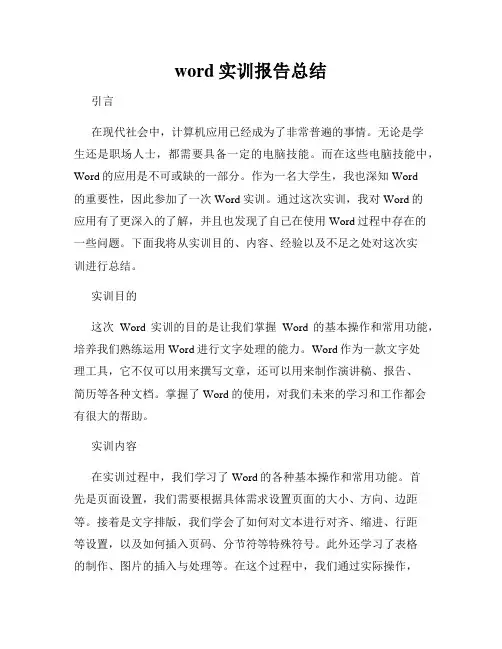
word实训报告总结引言在现代社会中,计算机应用已经成为了非常普遍的事情。
无论是学生还是职场人士,都需要具备一定的电脑技能。
而在这些电脑技能中,Word的应用是不可或缺的一部分。
作为一名大学生,我也深知Word的重要性,因此参加了一次Word实训。
通过这次实训,我对Word的应用有了更深入的了解,并且也发现了自己在使用Word过程中存在的一些问题。
下面我将从实训目的、内容、经验以及不足之处对这次实训进行总结。
实训目的这次Word实训的目的是让我们掌握Word的基本操作和常用功能,培养我们熟练运用Word进行文字处理的能力。
Word作为一款文字处理工具,它不仅可以用来撰写文章,还可以用来制作演讲稿、报告、简历等各种文档。
掌握了Word的使用,对我们未来的学习和工作都会有很大的帮助。
实训内容在实训过程中,我们学习了Word的各种基本操作和常用功能。
首先是页面设置,我们需要根据具体需求设置页面的大小、方向、边距等。
接着是文字排版,我们学会了如何对文本进行对齐、缩进、行距等设置,以及如何插入页码、分节符等特殊符号。
此外还学习了表格的制作、图片的插入与处理等。
在这个过程中,我们通过实际操作,不断巩固所学知识,并且在老师的指导下,学会了如何解决一些常见的问题。
实训经验通过这次实训,我总结出了一些使用Word的经验。
首先,我发现在使用Word时,合理的使用快捷键是提高效率的关键。
例如,Ctrl+C和Ctrl+V分别是复制和粘贴的快捷键,使用这些快捷键可以让我们更加快速地完成一些重复性的操作。
另外,我还发现了Word中一些实用但较为隐蔽的功能。
例如,通过"插入"-"附录",我们可以方便地添加封面、目录等。
此外,通过设置"自动更正"功能,我们可以将一些常用的长句或单词设置成快捷键,进一步提高工作效率。
最后,我认识到规范使用样式对于提升文档的可读性和一致性非常重要。
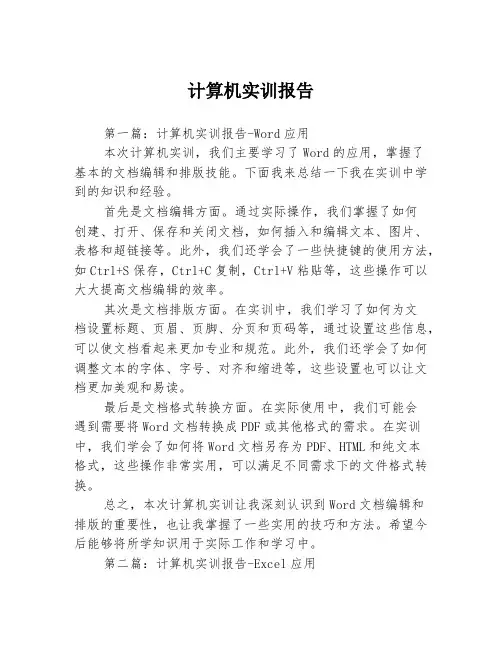
计算机实训报告第一篇:计算机实训报告-Word应用本次计算机实训,我们主要学习了Word的应用,掌握了基本的文档编辑和排版技能。
下面我来总结一下我在实训中学到的知识和经验。
首先是文档编辑方面。
通过实际操作,我们掌握了如何创建、打开、保存和关闭文档,如何插入和编辑文本、图片、表格和超链接等。
此外,我们还学会了一些快捷键的使用方法,如Ctrl+S保存,Ctrl+C复制,Ctrl+V粘贴等,这些操作可以大大提高文档编辑的效率。
其次是文档排版方面。
在实训中,我们学习了如何为文档设置标题、页眉、页脚、分页和页码等,通过设置这些信息,可以使文档看起来更加专业和规范。
此外,我们还学会了如何调整文本的字体、字号、对齐和缩进等,这些设置也可以让文档更加美观和易读。
最后是文档格式转换方面。
在实际使用中,我们可能会遇到需要将Word文档转换成PDF或其他格式的需求。
在实训中,我们学会了如何将Word文档另存为PDF、HTML和纯文本格式,这些操作非常实用,可以满足不同需求下的文件格式转换。
总之,本次计算机实训让我深刻认识到Word文档编辑和排版的重要性,也让我掌握了一些实用的技巧和方法。
希望今后能够将所学知识用于实际工作和学习中。
第二篇:计算机实训报告-Excel应用在本次计算机实训中,我们主要学习了Excel的应用,掌握了基本的数据处理和图表制作技能。
下面我来总结一下我在实训中学到的知识和经验。
首先是数据处理方面。
通过实际操作,我们掌握了如何创建、打开、保存和关闭Excel工作簿,如何输入和编辑数据、日期、时间和公式等。
此外,我们还学会了一些常见的函数的使用方法,如SUM、AVERAGE、IF、VLOOKUP等,这些函数可以大大提高处理数据的效率和准确性。
其次是图表制作方面。
在实训中,我们学习了如何为数据创建各种类型的图表,如柱状图、折线图、饼图等。
通过制作图表,可以更清晰地呈现数据的规律和变化趋势,使得数据更加生动易懂。
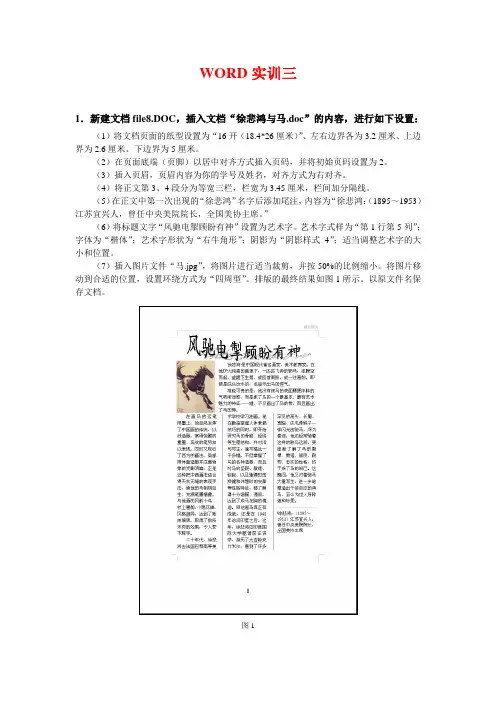
WORD实训三1.新建文档file8.DOC,插入文档“徐悲鸿与马.doc”的内容,进行如下设置:(1)将文档页面的纸型设置为“16开(18.4*26厘米)”、左右边界各为3.2厘米、上边界为2.6厘米、下边界为5厘米。
(2)在页面底端(页脚)以居中对齐方式插入页码,并将初始页码设置为2。
(3)插入页眉,页眉内容为你的学号及姓名,对齐方式为右对齐。
(4)将正文第3、4段分为等宽三栏,栏宽为3.45厘米,栏间加分隔线。
(5)在正文中第一次出现的“徐悲鸿”名字后添加尾注,内容为“徐悲鸿:(1895~1953)江苏宜兴人,曾任中央美院院长,全国美协主席。
”(6)将标题文字“风驰电掣顾盼有神”设置为艺术字。
艺术字式样为“第1行第5列”;字体为“楷体”;艺术字形状为“右牛角形”;阴影为“阴影样式4”;适当调整艺术字的大小和位置。
(7)插入图片文件“马.jpg”,将图片进行适当裁剪,并按50%的比例缩小。
将图片移动到合适的位置,设置环绕方式为“四周型”。
排版的最终结果如图1所示。
以原文件名保存文档。
图12.绘制自选图形,进行如下设置:(1)利用Word的绘图工具绘制如图2所示的自选图形。
(2)为各个图形设置不同的填充效果。
包括:过渡、纹理、图案等,具体参数用户自定。
(3)利用旋转、叠放、组合功能对图形进行调整,用文本框为图形加上说明。
(4)将所有图形及文本框全部组合起来。
存储为文件FILE7.DOC。
图23.输入以下公式:4.实训作业提交方法将D盘学号文件夹复制到“网上邻居”教师机teacher的文件夹“WORD-3”中。
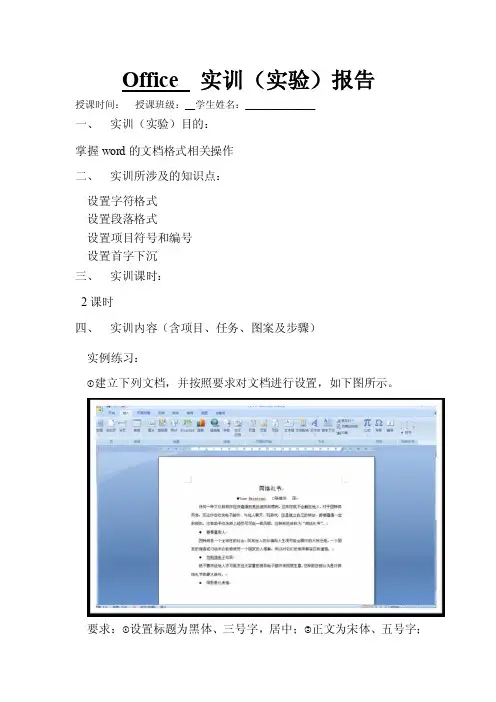
Office 实训(实验)报告
授课时间:授课班级:__学生姓名:______________
一、实训(实验)目的:
掌握word的文档格式相关操作
二、实训所涉及的知识点:
设置字符格式
设置段落格式
设置项目符号和编号
设置首字下沉
三、实训课时:
2课时
四、实训内容(含项目、任务、图案及步骤)
实例练习:
①建立下列文档,并按照要求对文档进行设置,如下图所示。
要求:①设置标题为黑体、三号字,居中;②正文为宋体、五号字;
③行间距为位1.5倍行距④给文中的三个小标题设置项目符号。
操作步骤如下:
①新建文档,并输入如图所示的内容,默认为宋体、五号字。
②在“字体”选项组中设置标题为黑体、三号字;在“段落”选项组中设置标题行和作者行居中显示。
③选中整篇文档,在“段落”选项组的“行距”下拉列表框中选择“”,设置行距为1.5倍。
④选中正文三个小标题,在“段落”选项组中设置项目符号。
⑤使用标尺调整段落缩进,最后以“网络礼节”为文件名保存该文档。
五、实训(实验)心得、体会、收获(由学生填写):
六、实训(实验)成绩及教师评语:。

3.1 Word2003 视图概念3.2Word2003 基本操作3.3 文档排版3.4 页面设置与文档预览与打印3.1 Word 2003 工作界面一、Word提供了四种视图:(最后讲比较好)Word提供了4种视图:普通、Web版式、页面和大纲视图。
(P87)在页面视图下“所见即所得”,显示的效果与打印的效果一样,适合于排版工作;普通视图简化了整个屏幕的页面布局,页眉、页脚、分栏等格式不显示出来,只以分页符表示页;大纲视图以级别化的方式显示文档的层次和结构,适用于整理长文档的结构;Web版式视图适合于Web页设计。
二、Word工具栏的显示和隐藏选择“视图”→“工具栏”命令,如图3-3所示。
单击所需工具栏后,工具栏就显示在窗口中。
三、新建工具栏1.新建工具栏操作步骤:①单击“工具”→“自定义”命令→选择工具栏选项卡→单击“新建”按钮→弹出“新建工具栏”对话框→工具栏名称→确定。
②“命令”选项卡→“内置菜单”→拖动菜单到自定义工具栏→选择其它类别(如格式)→拖动命令到菜单栏(如上下标)等如下图所示。
3-1 新建工具栏2.新建/定制菜单⏹在“命令”选项卡中选择“新菜单”类别,拖动右窗格中“新菜单”命令到新建工具栏中,单击右击可重新命名。
⏹在图3-1 中,菜单命令可以拖走(即删除),也可拖动命令到菜单中来。
3.2 中文Word2003的基本操作一、特殊符号的插入1.利用软键盘2.单击菜单中的“插入”→“符号”命令如“☺✂ (wingdings字体)二、编辑文本1.插入与改写状态的切换单击状态栏中改写按钮。
( 或按【Insert】)2.选定文本(P83)一行、一段、行块、列块(alt+拖动)、全部3.插入一个word 文档、文本文件、图片等到本文档的某处,以Word 的练习材料为例4.复制或移动选定文本选定文本→复制(剪切)→粘贴(ctrl+c ,ctrl+x, ctrl +V)5.保存文档:要注意经常文档,否则,断电或病毒将导致损件。
一、WORD2010编辑打开“素材文档。
docx”,完成下列操作后以“结果文档.docx”保存到指定的考试文件夹下;完成后的效果如样图所示。
(1)将文章标题“美国正要加入反微软阵营”设置成隶书三号,居中对齐,字符间加宽1.6磅,设置段后间距0.5行。
(8分)(2)将文章正文中所有中文字符设置成楷体四号,西方字符设置成T ahoma四号。
(6分)(3)将正文设置成左对齐,悬挂缩进2字符,行间间距固定为24磅。
(10分)(4)将文章的最后三行加上红色的“点-点—短线下划线".(6分)(5)为文章标题设置“全映像,4pt偏移量”,使用“新闻纸”纹理页面背景。
(10分)(6)插入“新闻纸”页脚,作者处输入文字“时事文摘”,设置成隶书四号。
(10分)(7)在文章中相应位置处插入剪贴画“计算机"中相应的一张图片,设置成高4厘米宽4厘米,四周型文本环绕。
(10分)素材:美国政要加入反微软阵营前美国参议院多数党领袖、1996年共和党提名总统候选人bob dole与美国上诉法院前法官robert bork,4月20日宣布加入一个旨在针对微软公司反托拉斯法行为的组织,使得微软案进一步升温。
这个名为”数字化时代推进竞争和创新计划”(procomp)的组织包括了来自netscape、sun、oracle、corel以及软件出版商协会、计算机和通信业联合会等机构的代表,其他非技术行业的代表还包括美国航空公司、美国旅游机构联合会、knigh t ridder新媒体以及航空运输协会等.dole指出,internet在现今的经济生活中已经成为最新的市场,其控制权不能被任何一家公司独占。
微软公司目前控制了90%以上的桌面计算机,并正从中得到垄断的好处.bork补充说,微软公司的这种做法违反了传统的竞争规则.procomp发起这项活动是在微软公司和司法部摆好架势对薄公堂的前一天。
dole和bork参与此案意义重大,因为这二位都是知名的政要,享有反对政府介入干预市场的很高声誉.二、EXCEL 2010电子表格操作打开“素材文档。
一、实训目的通过本次计算机实训,使学生对计算机基础知识、基本操作技能、基本应用软件等方面有一个全面、系统的了解和掌握,提高学生的计算机应用能力,为今后从事相关工作打下坚实基础。
二、实训内容1. 计算机基础知识2. Windows操作系统基本操作3. 办公软件(Word、Excel、PowerPoint)的应用4. 网络基础与应用5. 数据库基础与应用三、实训步骤1. 计算机基础知识(1)了解计算机的发展历程、基本组成、工作原理等。
(2)熟悉计算机硬件设备,如主板、CPU、内存、硬盘、显卡等。
(3)掌握计算机软件的分类、功能及特点。
(4)了解计算机病毒及防治方法。
2. Windows操作系统基本操作(1)熟悉Windows操作系统的启动、关闭、切换等基本操作。
(2)掌握桌面图标、文件夹、文件的基本操作。
(3)了解Windows操作系统的安全设置、用户管理等功能。
(4)学习任务栏、开始菜单、控制面板等系统工具的使用。
3. 办公软件(Word、Excel、PowerPoint)的应用(1)Word操作:创建文档、编辑文本、设置格式、插入图片、表格等。
(2)Excel操作:创建表格、数据录入、公式运算、图表制作等。
(3)PowerPoint操作:创建演示文稿、编辑幻灯片、设置动画效果、演示播放等。
4. 网络基础与应用(1)了解网络的基本概念、分类及发展历程。
(2)掌握网络设备的连接、配置及故障排除。
(3)学习网络协议、IP地址、子网掩码等基础知识。
(4)熟悉网络应用,如网页浏览、电子邮件、远程登录等。
5. 数据库基础与应用(1)了解数据库的基本概念、分类及发展历程。
(2)掌握数据库设计、表结构创建、数据录入、查询等基本操作。
(3)学习SQL语言,进行数据查询、修改、删除等操作。
(4)了解数据库安全、备份与恢复等知识。
四、实训总结1. 通过本次实训,学生对计算机基础知识、基本操作技能、基本应用软件等方面有了更深入的了解。